win10文件打開方式設置,在日常使用電腦的過程中,我們經常需要打開各種類型的文件,但有時候我們可能並不希望使用係統默認的打開方式,幸運的是Win10為我們提供了設置文件默認打開方式的功能,使我們能夠自由選擇特定的程序來打開文件。通過這個設置,我們可以更加方便地使用我們喜歡的應用程序來處理各種文件類型,提升工作和生活的效率。接下來讓我們一起了解一下Win10中如何設置文件的默認打開方式為特定程序吧!
步驟如下:
1.選中我們想要打開的文件,然後單擊鼠標右鍵。在彈出的菜單框中選擇打開方式,然後在展開的菜單中打開<選擇其他應用>選項;
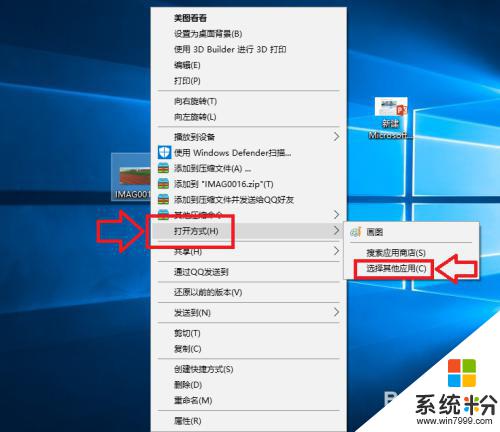
2.在彈出的窗口中,我們選擇打開<更多應用>選項,如下圖所示;
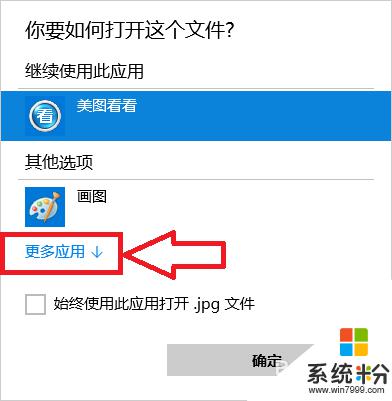
3.在程序列表中選擇我們想要打開的應用程序,如果以後一直想用這個程序的話我們就將<始終使用此應用打開.jpg文件>前麵的 √ 選中,然後點擊確定;
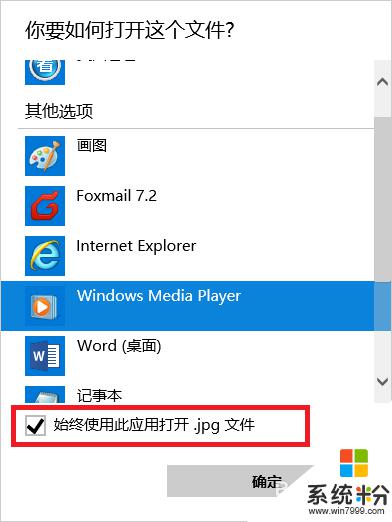
4.此時當我們再次打開我們的文件的時候,使用的應用程序就是剛才設置的程序;
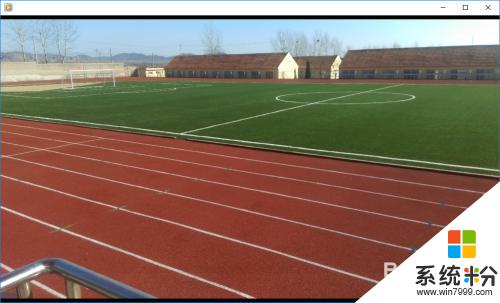
以上就是關於win10文件打開方式設置的全部內容,如果您遇到了相同的問題,可以參考本文中介紹的步驟進行修複,希望這篇文章對大家有所幫助。
win10相關教程